Πώς να εκτυπώσετε κρυφό κείμενο στο Word σε Windows και Mac
Εάν θέλετε να εκτυπώσετε κρυφό κείμενο(print hidden text) στο Word σε Windows και Mac , τότε αυτό το σεμινάριο θα σας βοηθήσει να το κάνετε αυτό. Από προεπιλογή, δεν εκτυπώνει κανένα κρυφό κείμενο, αλλά μπορείτε να αλλάξετε την προεπιλεγμένη ρύθμιση και να εκτυπώσετε όλο το κρυφό κείμενο ανεξάρτητα από την πλατφόρμα.
Τι είναι το κρυφό κείμενο στο Word
Το Microsoft Word(Microsoft Word) σάς επιτρέπει να αποκρύψετε κείμενο σε έγγραφα του Word . Ας υποθέσουμε ότι θέλετε να διατηρήσετε ορισμένες παραγράφους, αλλά δεν θέλετε να τις εμφανίζετε συνεχώς στο έγγραφό σας. Είναι δυνατό να αποκρύψετε κείμενο στο Word(hide text in Word) και να κάνετε τη δουλειά σας. Ωστόσο, όπως είπα νωρίτερα, τα κρυφά κείμενα δεν εμφανίζονται στην έντυπη έκδοση ενός εγγράφου. Αν θέλετε να τα δείξετε, ακολουθήστε αυτό το σεμινάριο.
Πώς να εκτυπώσετε κρυφό κείμενο στο Word στα Windows 10
Για να εκτυπώσετε κρυφό κείμενο στο Word στα Windows , ακολουθήστε αυτά τα βήματα-
- Ανοίξτε το Microsoft Word(Microsoft Word) στον υπολογιστή σας.
- Κάντε κλικ στο File > Options .
- Μεταβείτε στην καρτέλα Εμφάνιση .(Display)
- Επιλέξτε το πλαίσιο ελέγχου Εκτύπωση κρυφού κειμένου(Print hidden text) .
- Κάντε κλικ στο κουμπί OK .
- Εκτυπώστε το έγγραφό σας με ορατά κρυφά κείμενα.
Αρχικά, πρέπει να ανοίξετε το έγγραφο στο Microsoft Word . Στη συνέχεια, κάντε κλικ στην επιλογή Αρχείο (File ) στην επάνω γραμμή μενού και επιλέξτε Επιλογές (Options ) από την επόμενη οθόνη.
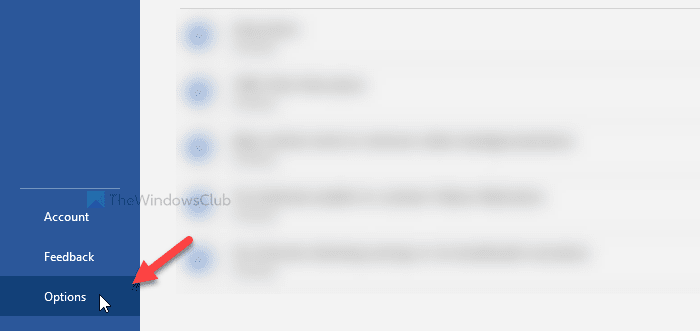
Ανοίγει τον πίνακα Επιλογές του Word(Word Options) , από όπου μπορείτε να αλλάξετε διάφορες ρυθμίσεις. Από προεπιλογή, ανοίγει την καρτέλα Γενικά(General) , αλλά πρέπει να μεταβείτε στην καρτέλα Εμφάνιση .(Display)
Εδώ μπορείτε να δείτε ένα πλαίσιο ελέγχου με το όνομα Εκτύπωση κρυφού κειμένου(Print hidden text) .
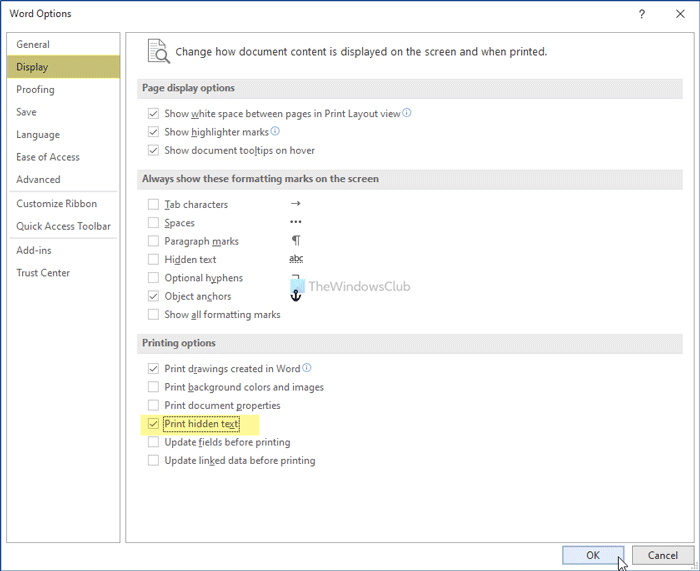
Κάντε ένα σημάδι στο αντίστοιχο πλαίσιο ελέγχου και κάντε κλικ στο κουμπί ΟΚ (OK ) . Τώρα, μπορείτε να εκτυπώσετε το έγγραφο με ορατά όλα τα κρυφά κείμενα.
Πώς να εκτυπώσετε κρυφό κείμενο στο Word σε Mac
Για να εκτυπώσετε κρυφό κείμενο στο Word σε Mac , ακολουθήστε αυτά τα βήματα-
- Ανοίξτε το Microsoft Word(Microsoft Word) στον υπολογιστή Mac σας.(Mac)
- Κάντε κλικ στο Word > Preferences .
- Κάντε κλικ στην επιλογή Εκτύπωση(Print) .
- Επιλέξτε το πλαίσιο ελέγχου Κρυφό κείμενο στην περιοχή (Hidden text)Συμπερίληψη στην έντυπη έκδοση(Include in Print Version) .
- Κλείστε το παράθυρο και εκτυπώστε το έγγραφό σας με κρυφό κείμενο.
Ας δούμε τη λεπτομερή έκδοση αυτών των βημάτων.
Για να ξεκινήσετε, ανοίξτε την εφαρμογή Microsoft Word στον υπολογιστή Mac σας και κάντε κλικ στην επιλογή Word στην επάνω γραμμή μενού. Ανοίγει μια λίστα και πρέπει να κάνετε κλικ στην επιλογή Προτιμήσεις(Preferences) .
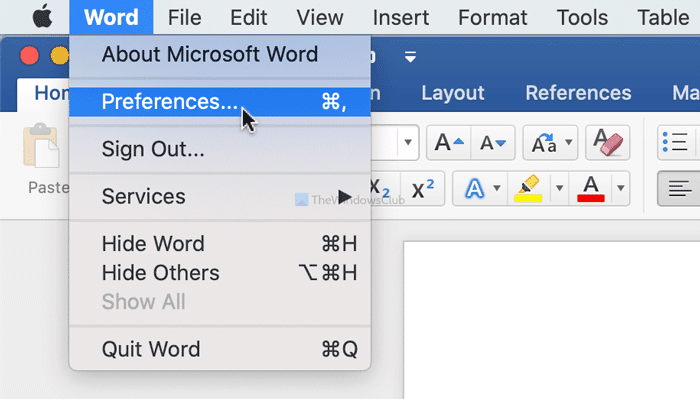
Ανοίγει τον πίνακα Προτιμήσεις του Word(Word Preferences) στην οθόνη σας. Κάντε κλικ(Click) στην επιλογή Εκτύπωση (Print ) στην ενότητα Έξοδος και κοινή χρήση (Output and Sharing ) .
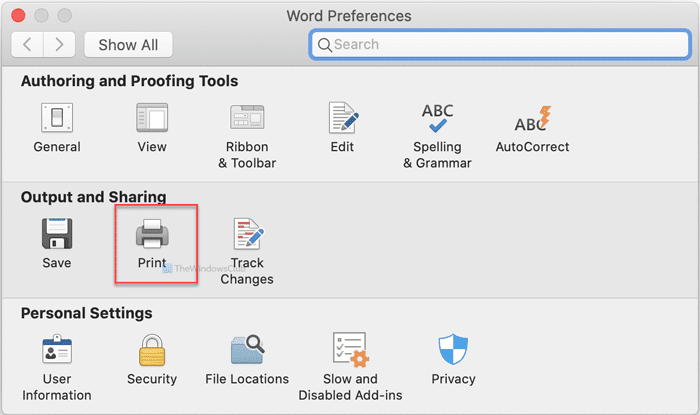
Στη συνέχεια, επιλέξτε το πλαίσιο ελέγχου Κρυφό κείμενο(Hidden text) στην επικεφαλίδα Συμπερίληψη στην έκδοση εκτύπωσης .(Include in Print Version)
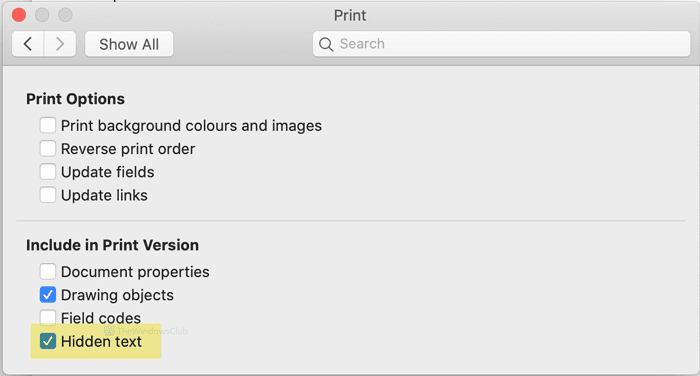
Μετά από αυτό, μπορείτε να κλείσετε το παράθυρο και να εκτυπώσετε το έγγραφό σας.
Αυτό είναι όλο! Ελπίζω να βοηθήσει.
Διαβάστε τώρα(Now read) : Πώς να δημιουργήσετε ένα ευρετήριο στο Microsoft Word(How to create an Index in Microsoft Word) .
Related posts
Πώς να αναδιατάξετε τις σελίδες στο Word σε Windows και Mac
Το Word ανοίγει έγγραφα σε λειτουργία μόνο για ανάγνωση στα Windows 11/10
Το Jarte είναι ένας δωρεάν φορητός επεξεργαστής κειμένου πλούσιος σε δυνατότητες για υπολογιστή με Windows
Δημοφιλή παιχνίδια λέξεων για Windows 10 από το Microsoft Store
Διαφορά μεταξύ Σημειωματάριου, WordPad και Word στα Windows 10
Πώς να δημιουργήσετε ένα Windows 10 Bootable USB σε Mac για υπολογιστή
Πώς να μετατρέψετε ένα PDF σε έγγραφο του Word που μπορεί να επεξεργαστεί
Διορθώστε το σφάλμα μεταγλώττισης σε κρυφή λειτουργική μονάδα χρησιμοποιώντας το Word για Mac
Διορθώστε τους συνδέσμους και τα εικονίδια προγράμματος που ανοίγουν το Έγγραφο του Word
Πώς να αφαιρέσετε μεταδεδομένα από ένα αρχείο (PDF, JPEG, Word, κ.λπ.), στα Windows 10
Διεύθυνση MAC στα Windows 11/10: Αλλαγή, αναζήτηση, πλαστογράφηση
Πώς να αφαιρέσετε υδατογραφήματα από έγγραφα του Word
Πώς να ρυθμίσετε την εικόνα φόντου για το Microsoft Word
Πώς να δημιουργήσετε μια κρεμαστή εσοχή στο Word και στα Έγγραφα Google
9 γρήγοροι τρόποι για να κάνετε μια εικόνα διαφανή σε Windows και Mac
Πώς να προσθέσετε γραμματοσειρές στο Word Mac
Διορθώστε το Photoshop Scratch Disks είναι πλήρες πρόβλημα σε Windows και Mac
4 τρόποι για να ευθυγραμμίσετε το κείμενο στο Microsoft Word
Πώς να αποκτήσετε το MacBook σαν να κάνετε κύλιση σε φορητό υπολογιστή Windows
Πώς να μετατρέψετε το OneNote σε Word ή PDF στα Windows 10
